在制作 Excel 表格的过程中,我们时常会遇到这样一种需求:需要在同一个单元格内分行显示内容,比如地址信息、产品说明、备注备注等文本。如果不换行,内容会一长串挤在一起,不仅影响美观,还降低可读性。那么,Excel 中该如何正确实现单元格内换行呢?这篇 Excel 教程将带你掌握三种高效换行技巧,满足不同办公场景的需求,让表格内容清晰又专业!
方法一:使用快捷键换行(适合手动输入,最简单实用)
这是最直观的方式,尤其适用于在编辑时手动输入多行文字。
操作步骤如下:
1、点击或选中需要编辑的单元格(或按 F2 进入编辑模式)
2、将光标移动至希望断行的位置
3、按下 Alt + Enter(Windows)或 Option + Command + Return(Mac) 即可换行
注意:请勿直接按 Enter,那会直接跳出单元格,无法实现内部换行。
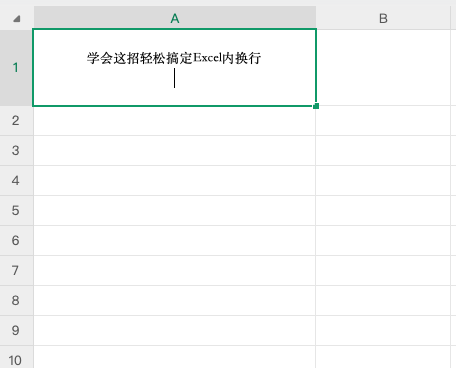
方法二:开启“自动换行”功能(适合展示长文本)
如果你希望 Excel 根据单元格宽度自动折行,可通过启用自动换行功能实现:
1、选中目标单元格或区域
2、右键 → 设置单元格格式 → 切换到“对齐”选项卡
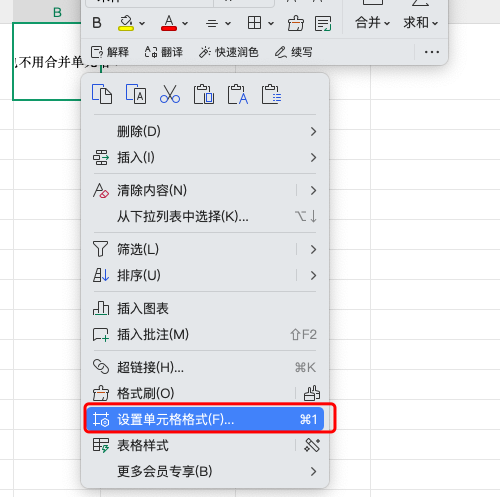
3、勾选“自动换行”,点击“确定”。
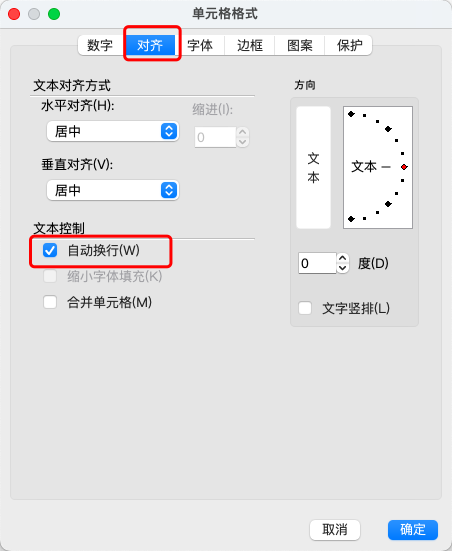
这样设置后,长文本会根据列宽自动折行,避免横向溢出。如果内容仍未完全显示,可手动调整行高,或点击【开始】→【格式】→【自动调整行高】进行优化。
方法三:用公式插入换行符(适合批量拼接数据)
对于需要通过公式整合多列内容,并在中间自动换行的场景,可使用 CHAR(10) 插入换行符:
此公式会将 A1 和 B1 的文本合并,并在中间插入换行。
小提醒:
-
使用该方法前请确保“自动换行”已开启;
-
如果导出为 CSV 文件,换行符可能失效,请根据用途酌情使用。
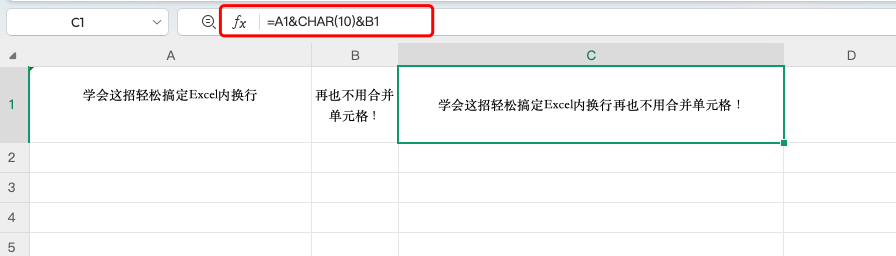
小结
不论是日常排版美化,还是批量数据整理,掌握 Excel 单元格内换行的技巧都能大大提升工作效率和表格可读性。根据不同使用情境灵活选择方法,才能让表格既实用又好看。
如果你是 Excel 新手,或者想快速掌握更多高效技巧,不妨尝试使用像“表格大师”这样的智能表格工具,它提供丰富模板与功能扩展,是你提升表格操作效率的得力助手!









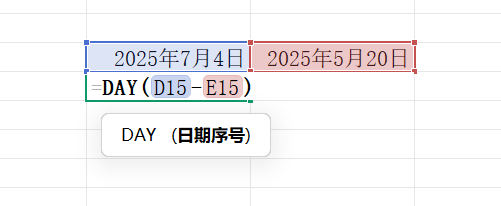
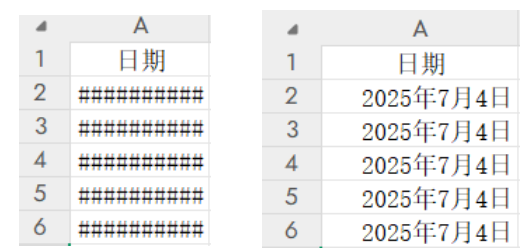

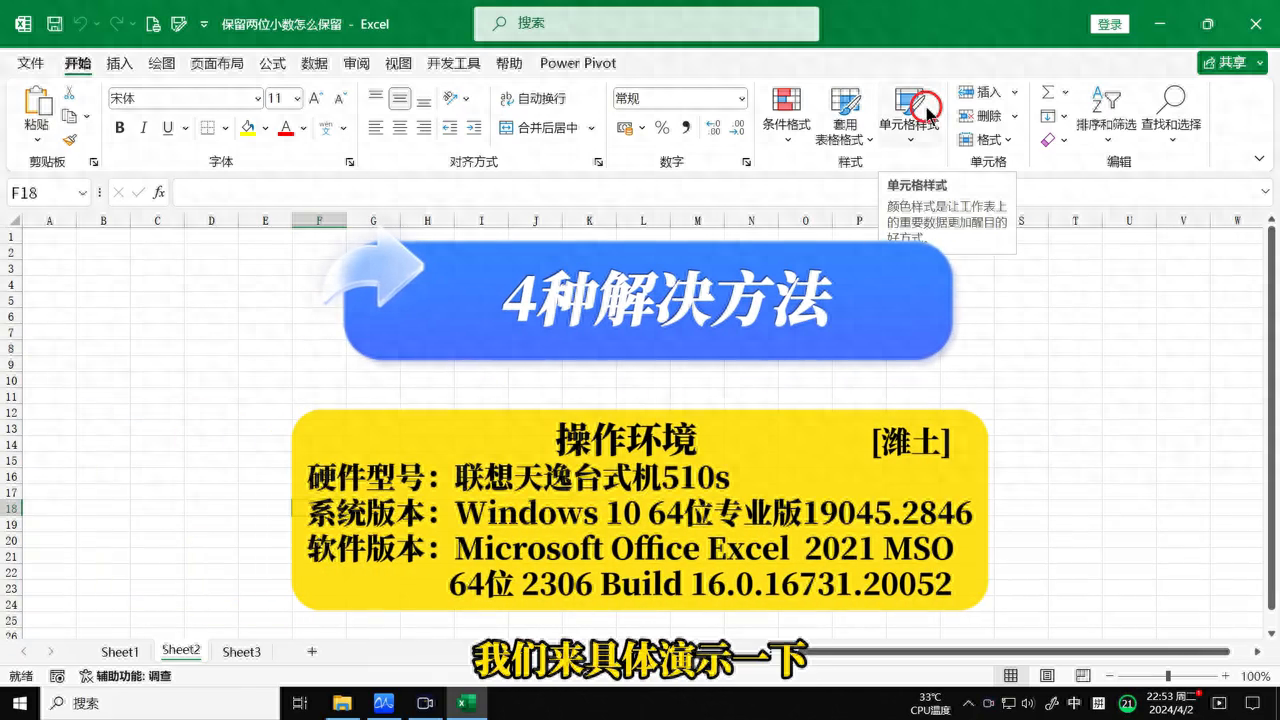
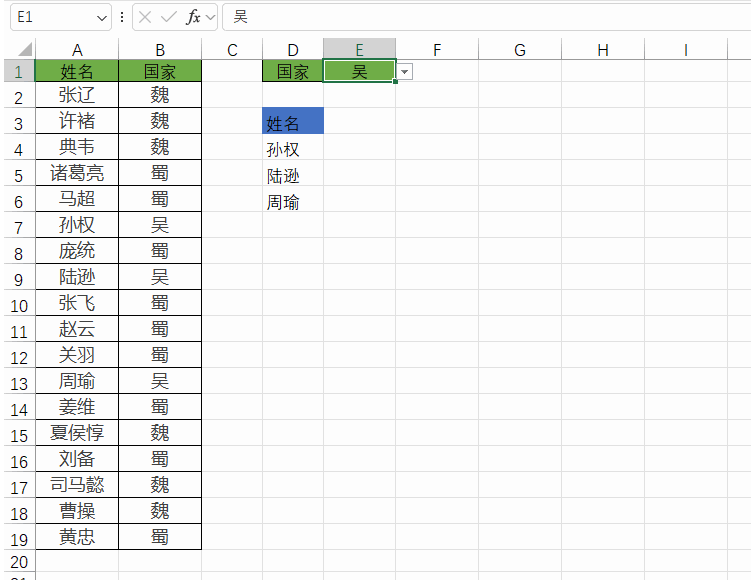
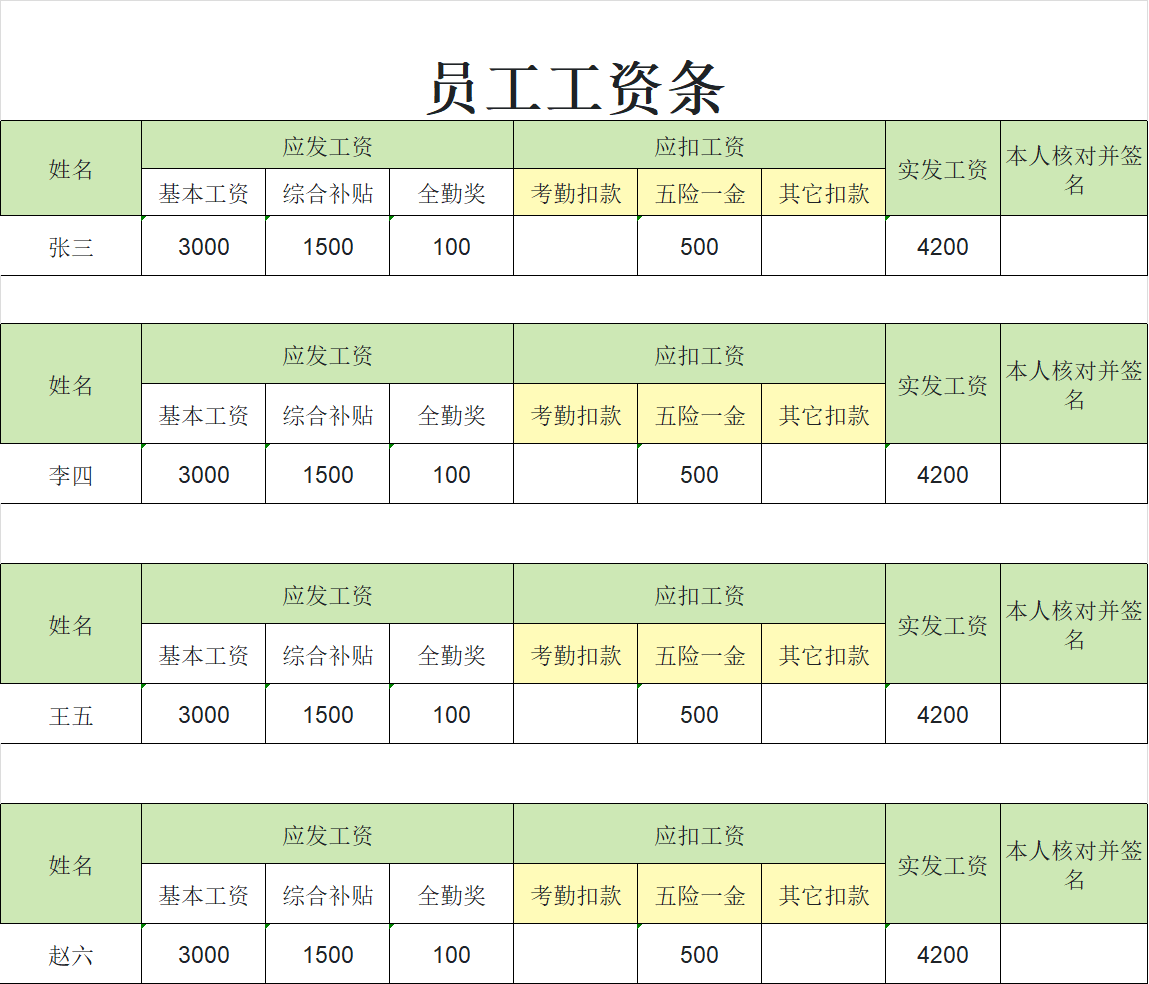
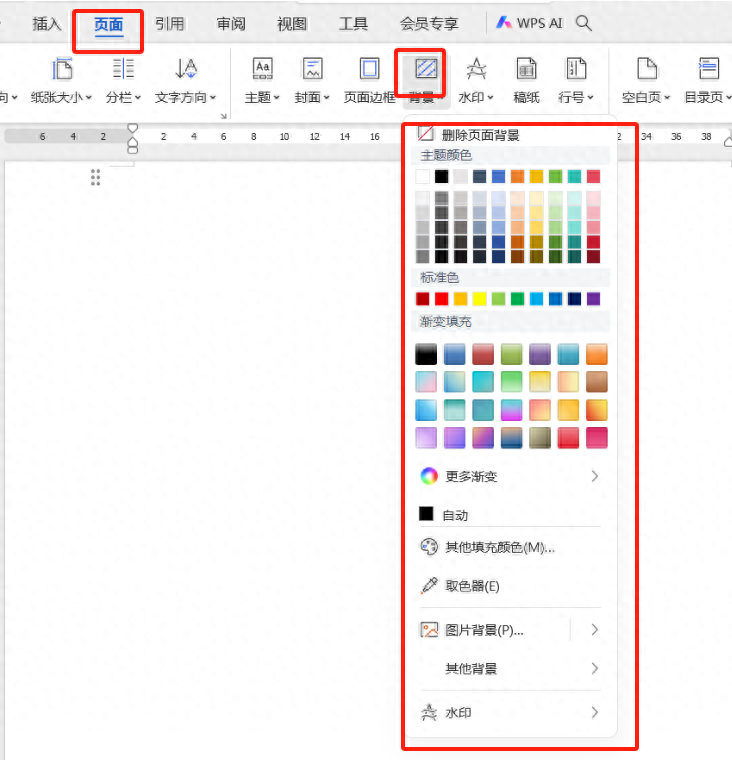
评论 (0)